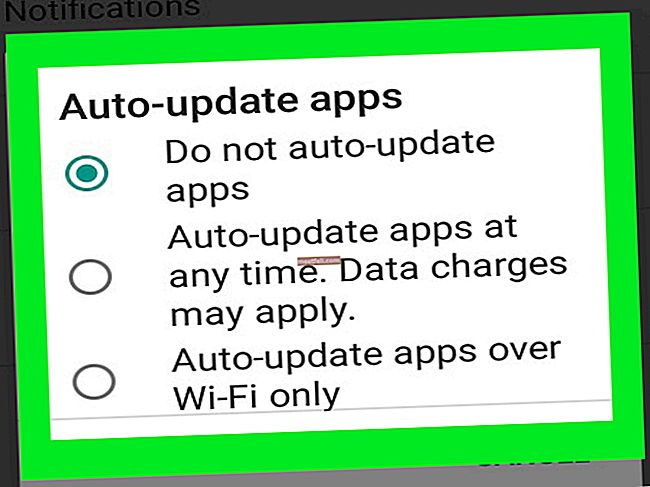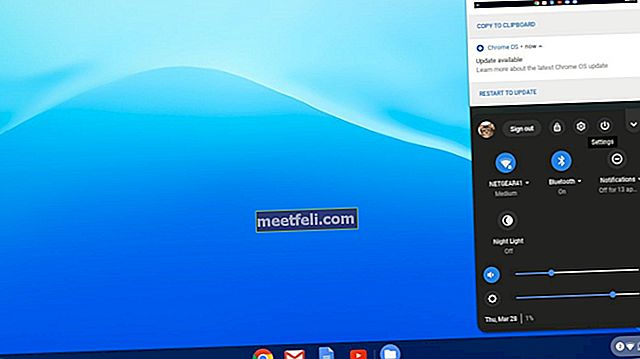iPhone tidak disertakan dengan aplikasi bawaan yang akan digunakan untuk menyembunyikan kenalan pada peranti. Lebih-lebih lagi, tidak ada ciri tambahan untuk mencegah penampilan nama kenalan pada peranti iOS. Ini menyusahkan pengguna kerana sesiapa sahaja boleh mengakses kenalan mereka setelah mereka melalui keselamatan iPhone. Walau bagaimanapun, dengan kemajuan teknikal baru-baru ini, anda dapat menyembunyikan kenalan di iPhone anda dengan mudah. Berikut adalah panduan langkah demi langkah yang menunjukkan cara menyembunyikan kenalan di iPhone.
Lihat juga: Cara membuat sandaran kenalan di iPhone
Cara menyembunyikan kenalan di iPhone: Nama Panggilan
Salah satu cara penting untuk menyembunyikan kenalan dan perinciannya pada iPhone adalah dengan memberikan nama panggilan kepada kenalan tersebut. Oleh itu, apabila anda memberikan nama panggilan kepada kenalan di iPhone, orang lain yang mengintip iPhone anda tidak akan menyedari kenalan tertentu dengan cara apa pun.
Anda boleh menambahkan nama panggilan ke kenalan dengan cara berikut:
Langkah 1: Buka aplikasi Kenalan pada iPhone.
Langkah 2: Pilih kenalan tertentu yang ingin anda sembunyikan di telefon. Anda boleh memberikan nama samaran yang sama untuk menyembunyikannya.
Langkah 3: Di halaman utama aplikasi kenalan, klik pada ikon Edit.
Langkah 4: Setelah anda mengklik, anda akan menemui ikon sebagai "Tambah Bidang" di bahagian bawah yang sama.

Langkah 5: Di bahagian Tambah Medan, anda dapat mengetuk ikon "Nama Panggilan". Akibatnya, bidang baru akan dimasukkan dalam kenalan tertentu pada iPhone anda.
Langkah 6: Sekarang anda boleh menatal ke atas skrin dan menaip nama panggilan yang anda mahu tambah. Setelah selesai, anda boleh mengklik pilihan "Selesai" untuk menyimpan nama panggilan baru.
Setelah melakukan ini, iPhone anda hanya akan memaparkan nama panggilan tertentu untuk kenalan yang diberikan. Walaupun semasa panggilan atau mesej masuk, hanya nama panggilan yang dipaparkan dan dengan demikian, ini adalah teknik yang baik untuk menyembunyikan kenalan di iPhone anda.
Cara menyembunyikan kenalan di iPhone: Pencarian Spotlight
Sekiranya anda ingin menyembunyikan kenalan di iPhone, anda juga boleh mengambil langkah berjaga-jaga. Contohnya, anda mesti selalu melumpuhkan anggota Telefon dan Kenalan untuk muncul dalam hasil carian di Spotlight Search pada iPhone anda. Sekiranya ciri ini diaktifkan, maka siapa saja yang menyelinap dapat dengan mudah melacak perincian kontak tertentu dengan hanya mengetikkan nama orang tersebut pada ikon Spotlight Search.
Oleh itu, dengan melumpuhkan yang sama, anda dapat mencegah kemungkinan orang mencari kenalan tertentu atau perincian yang sama dengan menggunakan fitur Pencarian Spotlight. Berikut adalah beberapa langkah mudah untuk mematikan butiran Kenalan & Telefon untuk muncul di ikon Spotlight Search pada iPhone:
Langkah 1 : Maju ke Tetapan iPhone anda dari skrin utama telefon.
Langkah 2: Seterusnya, pergi ke Umum. Di sini, anda akan mendapat pilihan Pencarian Spotlight. Anda perlu mengkliknya.

Langkah 3: Setelah skrin utama Pencarian Spotlight muncul, anda harus mencari Kenalan. Sekiranya slaid dihidupkan (seperti menyerupai tablet hijau), maka anda perlu menyeret slider untuk mematikannya (menyerupai tablet putih). Ini hanya akan mematikan butiran Kenalan dari muncul ke ikon Pencarian Sorotan dari sekarang dan seterusnya.
Langkah 4: Dengan cara yang serupa, jika anda tidak ingin orang rawak melihat perincian Telefon anda dengan menggunakan ikon Spotlight Search, maka anda perlu mencari ikon Telefon pada skrin utamanya dan kemudian mematikannya sebagai dengan baik.
Cara menyembunyikan kenalan di iPhone: Kumpulan Tersembunyi
Sekiranya tiada penyelesaian di atas berfungsi dengan baik, anda boleh mencuba kaedah lain yang sangat berkesan dan selamat untuk menyembunyikan kenalan di iPhone anda. Anda boleh mencuba membuat kumpulan tersembunyi atau kumpulan kenalan di iPhone yang akan dihalang oleh orang lain melainkan anda. Silap mata ini melibatkan membuat kumpulan kenalan baru di iPhone anda, kemudian menghapus kenalan yang ada pada peranti iOS anda, dan kemudian menambahkan kembali kenalan yang dihapuskan ke dalam kumpulan kenalan baru ini.
Berikut adalah langkah mudah untuk mencapai yang sama:
Langkah 1: Dengan bantuan Komputer Peribadi anda, pergi ke laman web www.icloud.com, kemudian log masuk ke akaun iCloud.
Langkah 2 : Setelah berjaya masuk ke akaun iCloud, kemudian pergi ke bahagian Kenalan.
Langkah 3 : Kemudian, anda perlu mengklik ikon "+" yang muncul di sudut kiri bawah skrin. Di sini, anda boleh mengklik ikon "Kumpulan baru".
Langkah 4: Kumpulan baru yang berjudul "Kumpulan Tanpa Judul 1" akan muncul di skrin anda.

Langkah 5: Sekarang, anda boleh memasukkan nama yang dikehendaki dari kumpulan kenalan tersembunyi anda. Kemudian masukkan yang sama dan klik Simpan. Ini akan menyelamatkan kumpulan kenalan tersembunyi baru untuk iPhone anda.
Setelah anda membuat kumpulan baru, langkah seterusnya adalah penghapusan kenalan tertentu yang ingin anda sembunyikan di iPhone anda. Kemudian, anda boleh menambah kenalan yang dihapus pada kumpulan yang baru dibuat. Ini akan menyembunyikan kenalan pada iPhone anda kerana kumpulan itu hanya dapat diakses oleh anda sahaja.
Cara menyembunyikan semua kenalan di iPhone
Sekiranya anda ingin menyembunyikan semua kenalan di iPhone anda, maka anda boleh mengikuti beberapa langkah mudah seperti:
Langkah 1 : Buka Kenalan pada iPhone anda.
Langkah 2: Ketuk ikon Kumpulan dari sudut kiri atas skrin.
Langkah 3 : Sekarang, klik pada ikon "Sembunyikan Semua Kenalan" dan kemudian pilih pilihan Selesai untuk menyimpan perubahan.
Langkah ini akan menyembunyikan semua kenalan anda di iPhone dan tidak ada yang dapat melihatnya.
Maklumat kenalan dan telefon sangat penting bagi kebanyakan kita. Oleh itu, kita perlu melindungi perkara yang sama dari penceroboh untuk tujuan kerahsiaan. Ikuti langkah-langkah ini untuk menyembunyikan kenalan di iPhone.
Lihat Juga: Cara menyelesaikan masalah pembekuan iPhone 7 Plus